Sådan fjerner du lyd fra MP4 med disse online- og offlineværktøjer
Der er tidspunkter, hvor lyden af vores MP4-fil ikke er af fremragende kvalitet. Så som et resultat vil det ikke gøre vores videoklip ikke i god form. Men siden takket være vores teknologiske fremskridt, har vi nu en mulighed for at fjern lyden fra en MP4-fil. Få spørgsmål kan cirkulere i dit sind om, hvad du vil gøre for at fjerne lyden fra dine videoklip. Med det kan du stole på dette indlæg. Vi vil diskutere, hvordan du udpakker lyd fra din MP4-fil ved hjælp af online- og offlineværktøjerne nedenfor.
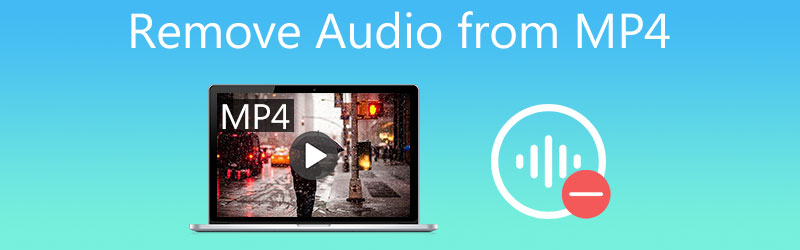
- Del 1. Sådan fjerner du lyd fra MP4 på skrivebordet
- Del 2. Sådan fjerner du lyd fra MP4 online gratis
- Del 3. Sammenligningstabel
- Del 4. Ofte stillede spørgsmål om, hvordan du fjerner lyd fra MP4
Del 1. Sådan fjerner du lyd fra MP4 på skrivebordet
Antag, at du leder efter et fuldtidsprogram, der hjælper dig med nemt at fjerne lyden fra din MP4-fil. I så fald har du brug for Vidmore Video Converter. Det er et værktøj, der er tilgængeligt på både Mac- og Windows-enheder. Dette værktøj er en fantastisk ledsager til redigering af dine lyd- og videoklip. Det tilbyder en meget intuitiv grænseflade, der hjælper brugere med nemt at redigere deres mest yndlingsfiler. Bortset fra det er Vidmore ikke særlig i den fil, du vil ændre, da den understøtter over 200 filformater. Ved hjælp af dens lydindstillinger kan du navigere i lyden af din MP4-fil på blot et par dias. Fantastisk ikke?
En anden ting er, at det ikke vil lade dig sidde fast i konverteringsprocessen, bare fordi din fil har en stor størrelse. Næsten al den bekvemmelighed, du leder efter, er i dette program. Med det er her en trin-for-trin guide proces, som du kan følge.
Trin 1: Anskaf lyd- og videoeditoren
Inden du begynder, skal du downloade appen fra programmets officielle webside. Hvis du vil have værktøjet lige nu, skal du klikke på en af de Hent knapper for at få det installeret og kørende.
Trin 2: Indsæt din MP4-fil, du har brug for for at fjerne lyden
Når værktøjet kører på din enhed, skal du åbne det og klikke på Tilføj filer på venstre øverste del af skærmen, eller du kan trykke på plustegnet på midterskærmen.
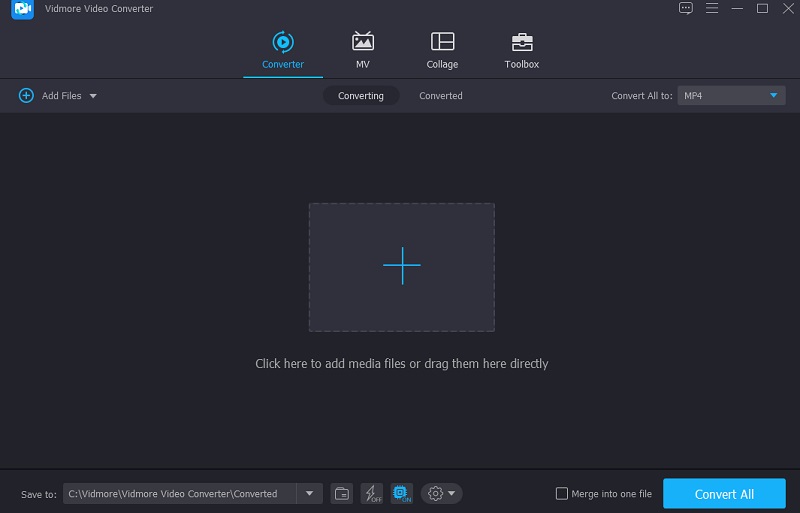
Trin 3: Fortsæt til redigeringssektionen
Når din MP4-fil er på Tidslinje, naviger til redigeringssektionen ved at klikke på Stjerne ikonet i bunden af videoens miniaturebillede. Du vil blive dirigeret til lydindstillingerne. Og du vil se de to skydere på den nederste del af videoen. Flyt Bind skyder til venstre, indtil du når 0%. Når du allerede har fjernet lyden fra MP4-filen, skal du klikke på Okay knap.

Trin 4: Konverter den ændrede MP4-fil
Hvis du beslutter dig for ændringerne på din fil, skal du klikke på Konverter alle knappen på den nederste del af grænsefladen. Og det er alt, du skal gøre!
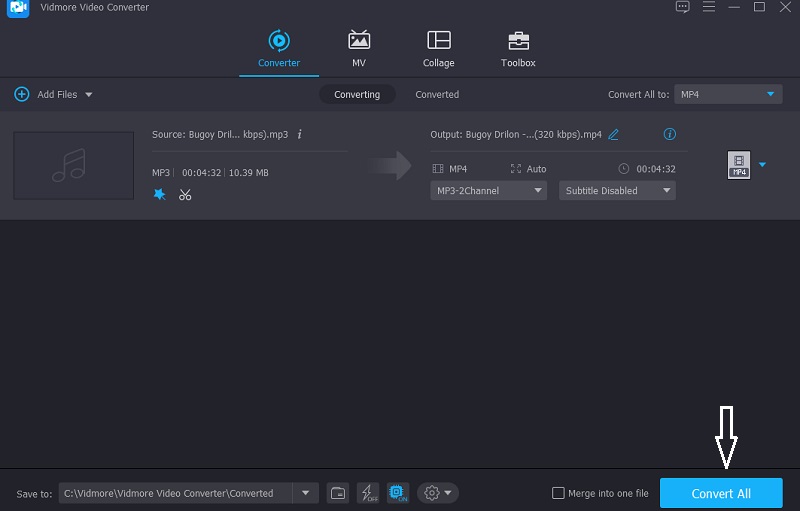
Del 2. Sådan fjerner du lyd fra MP4 online gratis
Hvis du er til programmer, hvor du ikke ønsker at installere tredjeparts apps, kan du også gå med et online værktøj. Denne del vil dele de tre forskellige værktøjer, der hjælper dig med at fjerne lyd fra MP4 online.
1. Lydfjerner
Audio Remover giver dig mulighed for at fjerne lyd fra din MP4-fil uden at kode den igen. Det gælder også på Mac- og Windows-enheder. Det understøtter forskellige filformater såsom MP4, AVI, MOV og mange flere. Det kommer også med en venlig grænseflade. Lydfjerner er også gratis og giver dig mulighed for at uploade filer i op til 500MB.
Trin 1: Gå til hovedwebstedet for AudioRemover. Klik derefter på Gennemse og se efter MP4-filen på din Folder.
Trin 2: Når MP4-filen er på Tidslinje, klik på Upload video.
Trin 3: Uploaden af filen kan tage noget tid. Til sidst skal du klikke på Hent Fil.

2. Video
Et andet onlineværktøj, der kommer med et rigt redigeringsværktøj, er Clideo. Det er webbaseret, som du kan bruge gratis. Clideo understøtter forskellige videoformater som MP4, VI, MPG, VOB, WMV, MOV osv. Ved hjælp af dette browserbaserede programs venlige interface kan du nemt fjerne lyden fra din MP4-fil med blot nogle få handlinger.
Trin 1: Besøg det officielle websted for Clideo-appen for at blive dirigeret til hovedgrænsefladen.
Trin 2: Klik derefter på Vælg fil og upload en video for at fjerne lyden ved at vælge den fra din enhed eller Bibliotek.
Trin 3: Til sidst skal du klikke på Hent knap, og det er det!
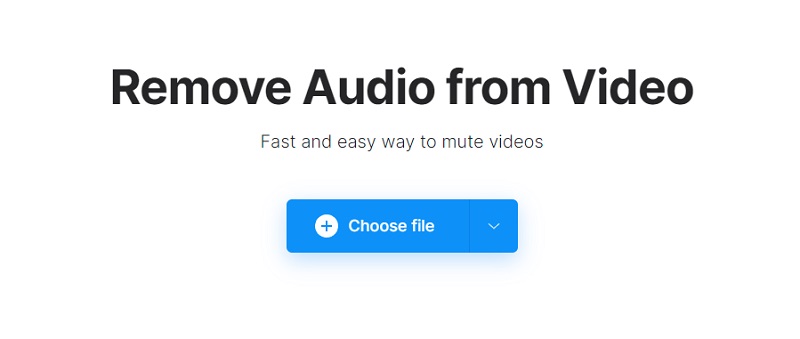
3. Filkonvertering
En af de mest brugervenlige lyd- og videoredigerere online, der hjælper dig med at fjerne lyden fra din MP4-fil, er File Converto. Det virker på alle enheder uden at skulle abonnere på det. Endelig tillader det videokonvertering med en maksimal filstørrelse på 500MB. For at hjælpe dig med at navigere i dette værktøj er her en enkel vejledning nedenfor.
Trin 1: Gå til det officielle websted for FileConverto, og klik på Gennemse knap. Vælg derefter den MP4-fil, du ønsker at fjerne lyden.
Trin 2: Klik derefter på Send nu knappen og vent på, at din fil uploades.
Trin 3: Klik til sidst på Hent Fil for at gemme den i din Folder.

Del 3. Sammenligningstabel
Her er et simpelt diagram over lighederne og forskellene mellem online og offline redaktører, der vil hjælpe dig med at fjerne lyden fra dine videofiler.
| Nøglefunktioner | Vidmore Video Converter | AUDIO FJERN | KONVERTER FIL |
| Tilgængelig på Windows og Mac | |||
| Intuitivt interface | |||
| Tilbyd masser af filformater | |||
| Konverterer uden begrænsning | |||
Del 4. Ofte stillede spørgsmål om, hvordan du fjerner lyd fra MP4
Sådan fjerner du lyd fra MP4 Windows Movie Maker?
I Windows Movie Maker skal du åbne videoerne og importere dem. Vælg derefter den videofil, som du ønsker at slette lyden fra. Derefter, helt til venstre i menuen, skal du vælge Rediger-indstillingen, og du vil finde Videovolumen med en højttaler ved siden af. Til sidst skal du vælge højttaleren og dreje lydstyrken til venstre for at slukke for højttaleren.
Er der en app på Android, der kan fjerne lyd fra en MP4-fil?
Helt sikkert ja! Du kan prøve Timbre-appen, og det er en gratis redigeringsapp til Android.
Kan jeg bruge iMovie til at fjerne lyden fra min MP4-fil?
Ja, du kan bruge iMovie-appen til at udtrække lyden fra din MP4-fil. Du kan få det gratis i App Store.
Konklusion
Der har du det! Gør det muligt at fjerne lyden fra din MP4-fil med de rigtige værktøjer. Siden du har set hvordan man fjerner lyd fra MP4 med online og offline værktøjer i dette indlæg, der er ingen måde, du ikke kan gøre det på din fil!


